飛書單元格右上角有紅色三角圖標的解決方法
時間:2023-11-14 08:57:53作者:極光下載站人氣:102
很多小伙伴在日常辦公中都離不開飛書這款軟件,在這款軟件中,我們可以根據自己的需求在對話式開啟實時翻譯功能,讓對話更加流暢,還可以在飛書中創建各種格式的在線文檔,進行文檔編輯。有的小伙伴在使用飛書對表格文檔進行編輯的過程中可能會遇到單元格右上角有紅色三角圖標的情況,這時我們只需要右鍵單擊該單元格,然后在菜單列表中點擊選擇清除數據驗證選項即可。有的小伙伴可能不清楚具體的操作方法,接下來小編就來和大家分享一下飛書單元格右上角有紅色三角圖標的解決方法。

方法步驟
1、第一步,我們在電腦中點擊打開飛書軟件,然后在飛書的左側列表中點擊打開云文檔選項
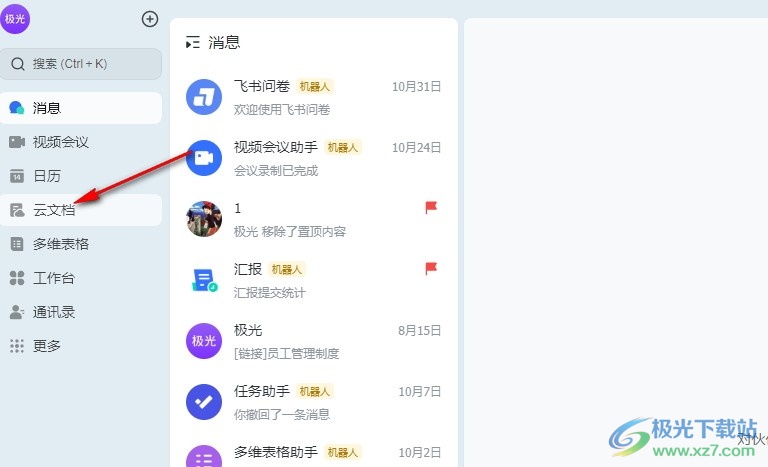
2、第二步,進入云文檔頁面之后,我們在該頁面中點擊打開一個表格文檔
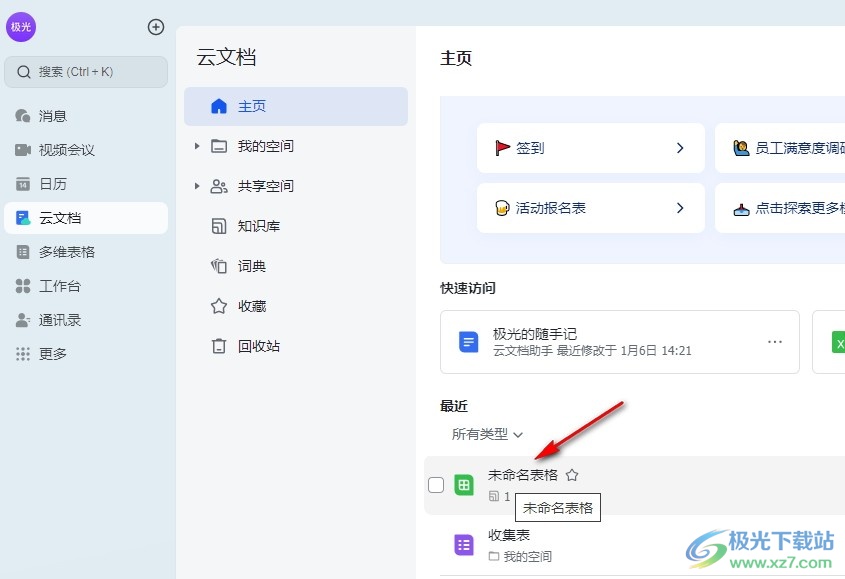
3、第三步,進入表格編輯頁面之后,我們在該頁面中找到右上角有紅色三角圖標的單元格
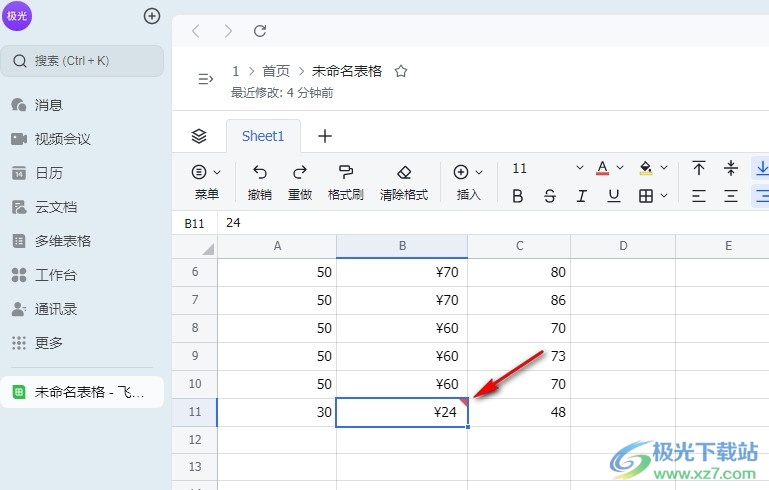
4、第四步,接著我們右鍵單擊該單元格,然后在菜單列表中點擊選擇“清除數據驗證”選項
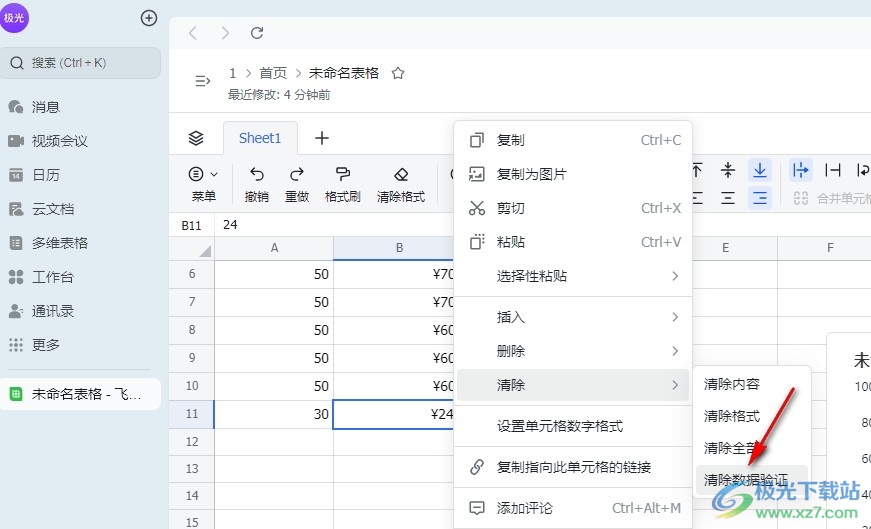
5、第五步,點擊清除數據驗證選項之后,我們在表格中就能看到選中的單元格中的紅色標記不見了
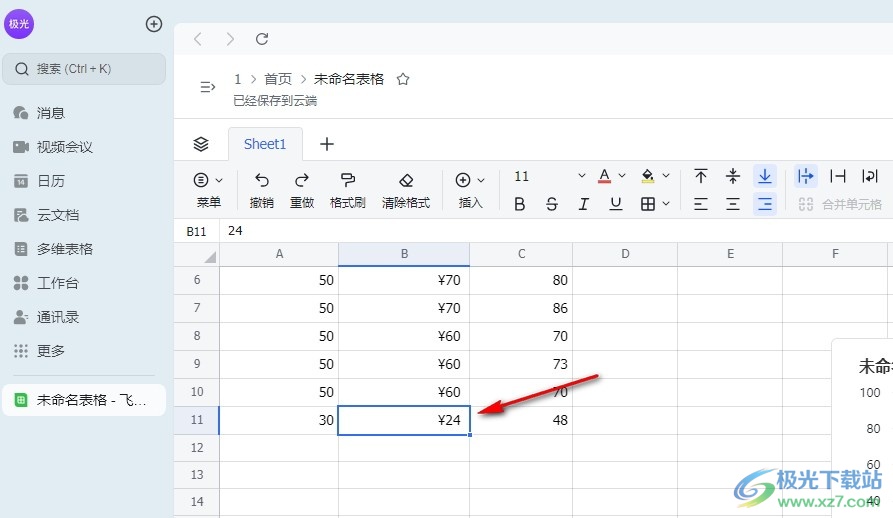
以上就是小編整理總結出的關于飛書單元格右上角有紅色三角圖標的解決方法,我們在飛書中點擊打開一個表格文檔,然后在表格中右鍵單擊帶紅色三角圖標的單元格,接著在菜單列表中點擊選擇“清除數據驗證”選項即可,感興趣的小伙伴快去試試吧。
[download]273332[/download]
相關推薦
相關下載
熱門閱覽
- 1百度網盤分享密碼暴力破解方法,怎么破解百度網盤加密鏈接
- 2keyshot6破解安裝步驟-keyshot6破解安裝教程
- 3apktool手機版使用教程-apktool使用方法
- 4mac版steam怎么設置中文 steam mac版設置中文教程
- 5抖音推薦怎么設置頁面?抖音推薦界面重新設置教程
- 6電腦怎么開啟VT 如何開啟VT的詳細教程!
- 7掌上英雄聯盟怎么注銷賬號?掌上英雄聯盟怎么退出登錄
- 8rar文件怎么打開?如何打開rar格式文件
- 9掌上wegame怎么查別人戰績?掌上wegame怎么看別人英雄聯盟戰績
- 10qq郵箱格式怎么寫?qq郵箱格式是什么樣的以及注冊英文郵箱的方法
- 11怎么安裝會聲會影x7?會聲會影x7安裝教程
- 12Word文檔中輕松實現兩行對齊?word文檔兩行文字怎么對齊?
網友評論